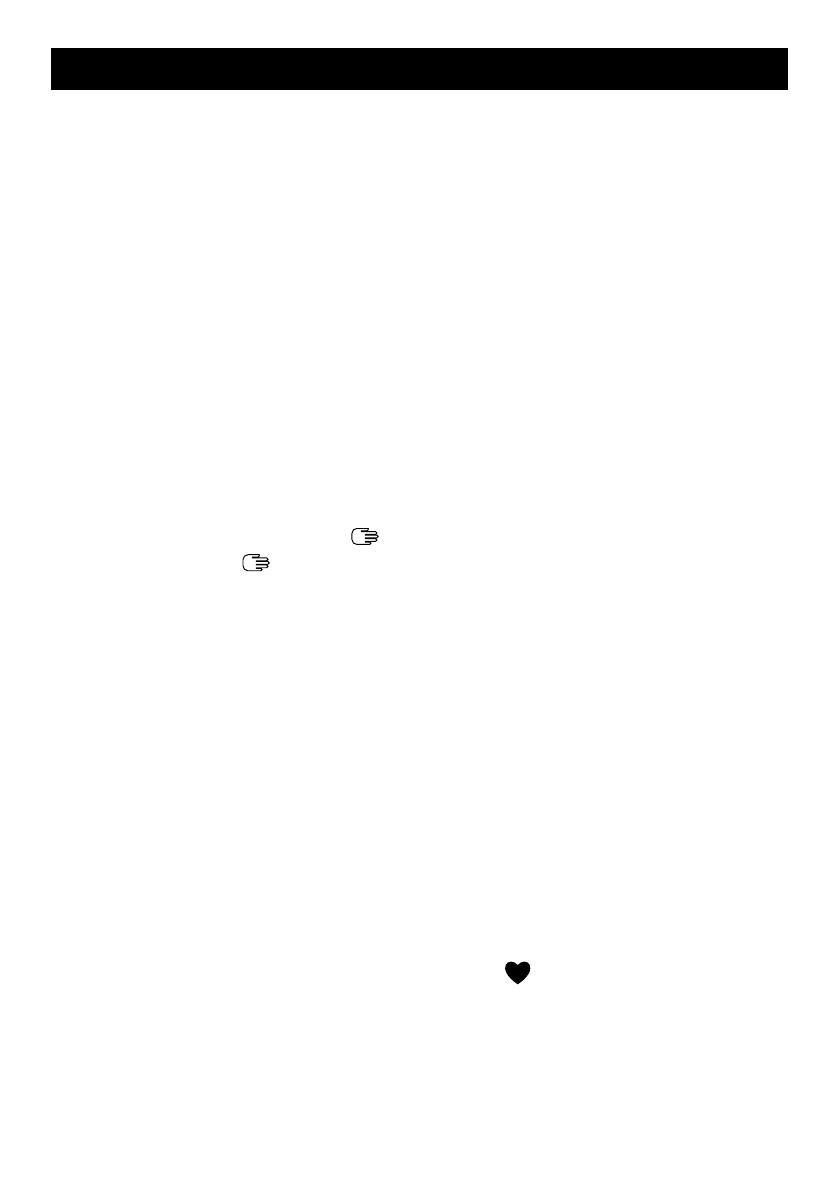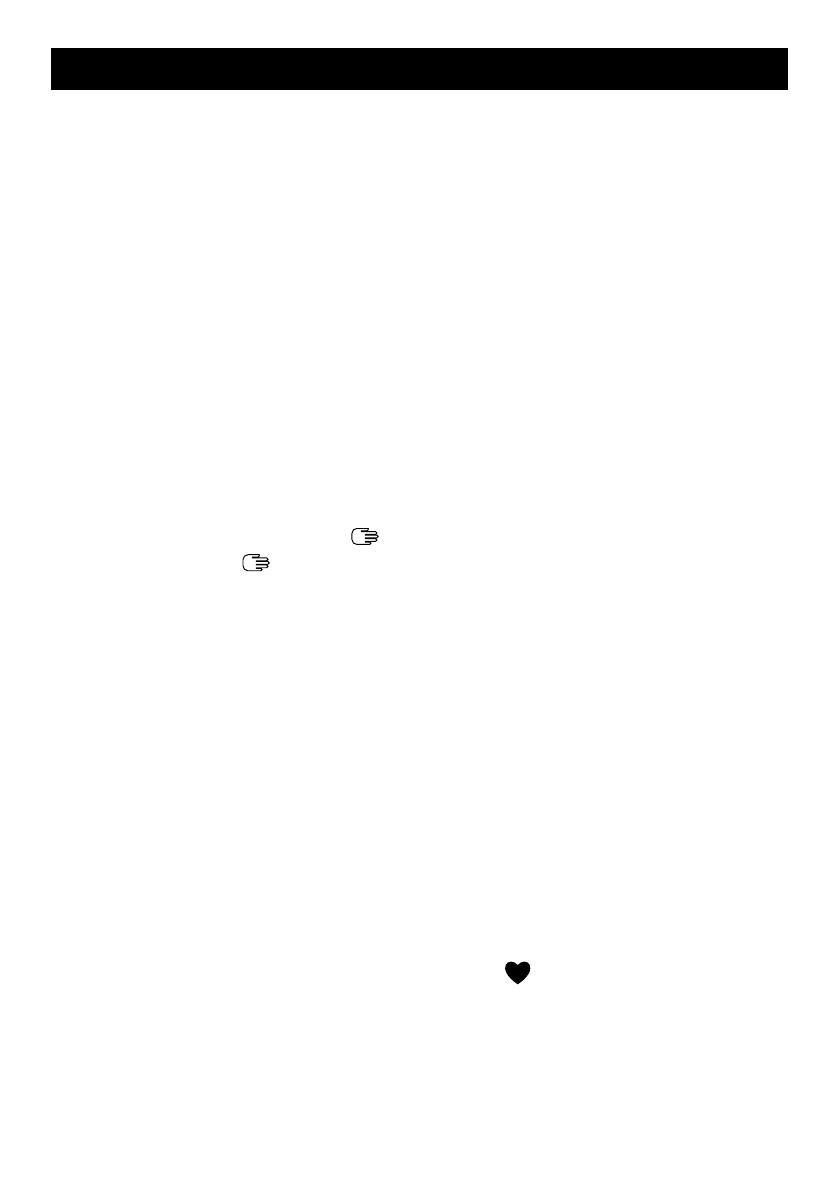
Deutsch
Inhalt
Vielen Dank für Ihren Kauf............................................................................. 1
Erste Schritte .................................................................................................. 1
Entpacken Ihres neuen Telefons............................................................ 1
SIM-Karte, Speicherkarte und Akku einlegen........................................ 2
Laden des Mobiltelefons........................................................................ 4
Strom sparen.......................................................................................... 6
Telefon ein- und ausschalten................................................................. 6
Wie ihr Telefon funktioniert .......................................................................... 7
Hilfsfunktionen....................................................................................... 7
Einrichtungsassistent.............................................................................. 7
Externe Anzeige...................................................................................... 7
Telefonanzeigen ..................................................................................... 8
Meldungsfeld und Statusleiste .............................................................. 8
Beschreibungen in diesem Dokument................................................... 9
Bedienung der grundlegenden Telefonfunktionen ............................... 9
Bedienung Ihres Telefons
............................................................... 11
Text eingeben
................................................................................. 18
Hörgerätekompatibilität ...................................................................... 20
Das Telefon an einen Computer anschließen...................................... 20
Anrufe........................................................................................................... 21
Anrufe tätigen ...................................................................................... 21
Anruf vom Telefonbuch ....................................................................... 22
Anrufe entgegennehmen..................................................................... 22
Anrufinformationen ............................................................................. 22
Anrufoptionen...................................................................................... 22
Notrufe ................................................................................................. 23
Anrufliste.............................................................................................. 23
Kontakte ....................................................................................................... 24
Kontakt hinzufügen.............................................................................. 24
Verwalten von Telefonbuchkontakten ................................................ 24
Telefonbuch-Einstellungen .................................................................. 26
ICE (In Case of Emergency, dt. Im Notfall)
...................................... 28
Notruftaste................................................................................................... 30
Einen Notruf tätigen ............................................................................ 30
Aktivierung ........................................................................................... 30
Nummernliste....................................................................................... 31
Textnachrichten (SMS) aktivieren........................................................ 31